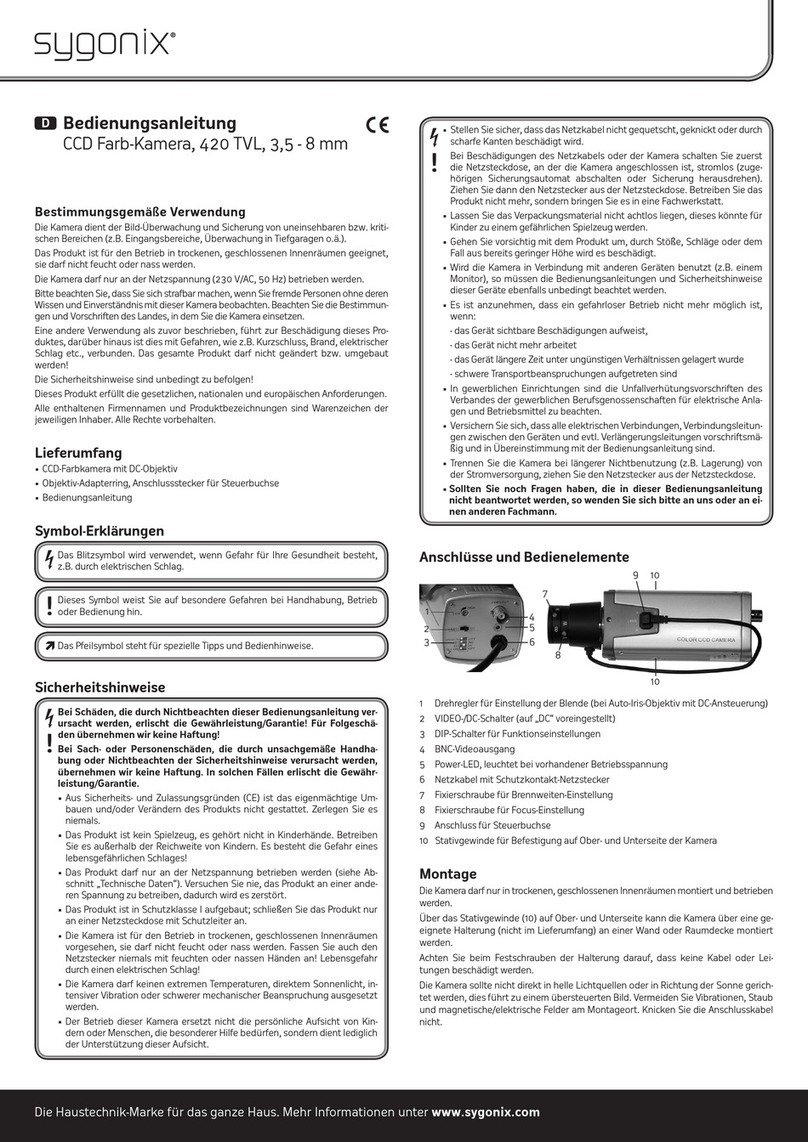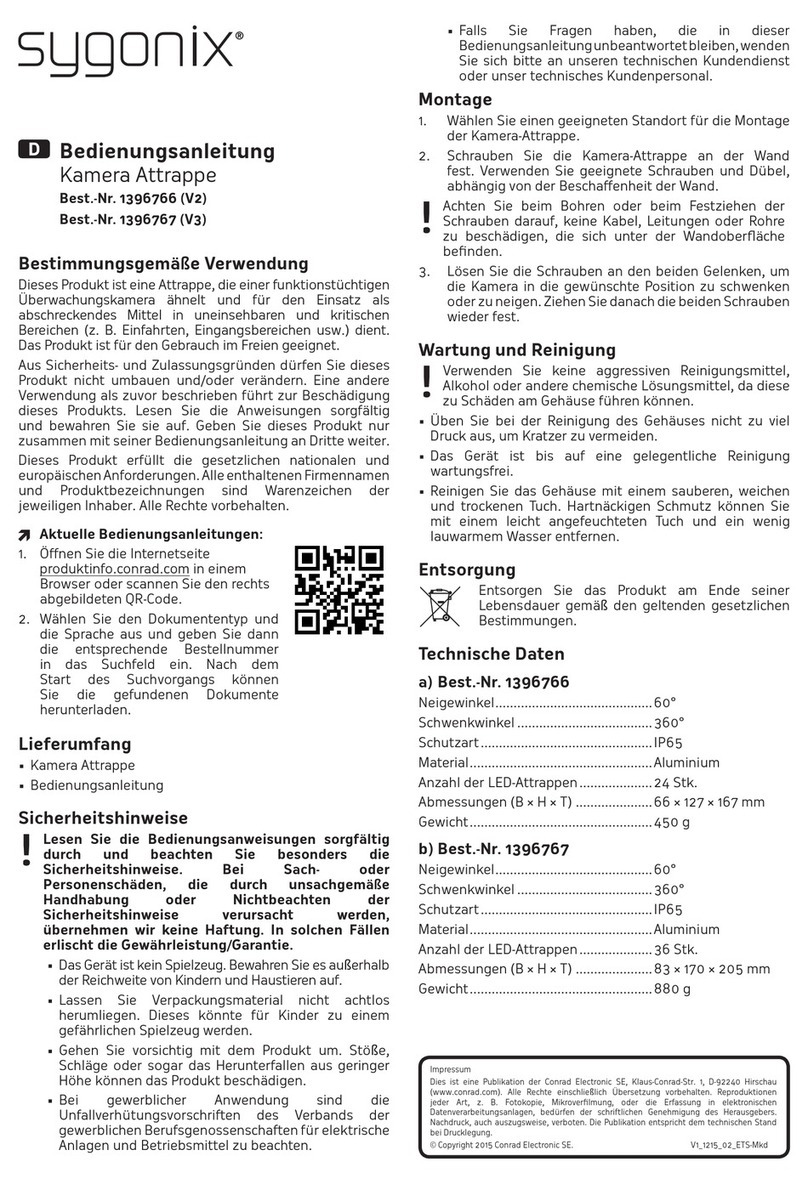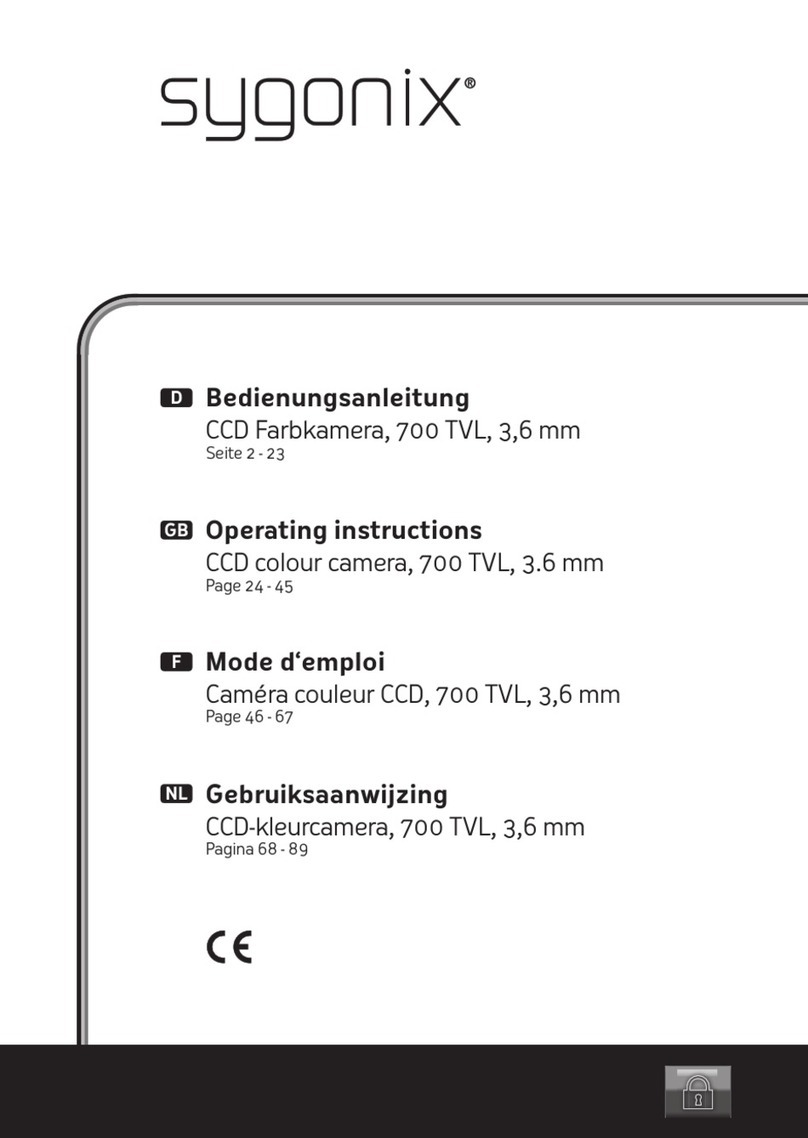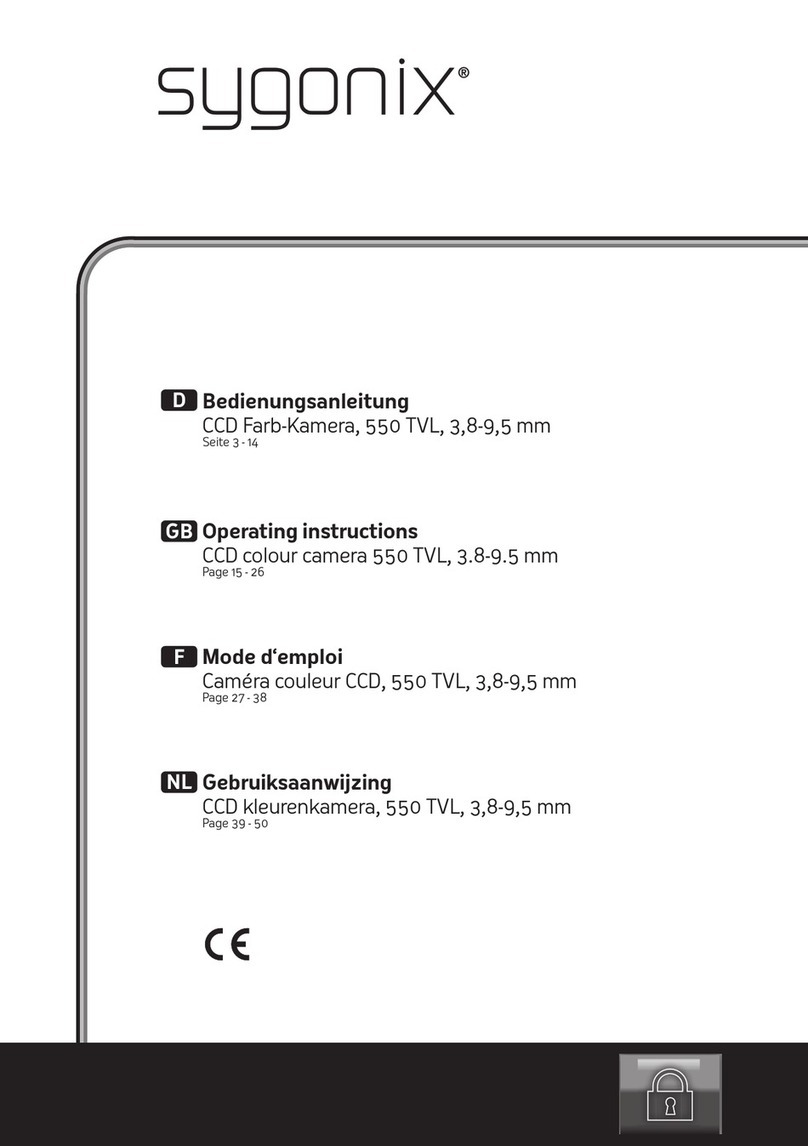9 Utilisation dans l’application
Sur la page principale de l‘application, il suft
d‘appuyer sur l‘appareil pour ouvrir la page
des fonctions de commande avancées et des
paramètres.
Pour supprimer la caméra WiFi de l’applica-
tion, appuyez sur la page principale de l’ap-
pareil jusqu‘à ce qu‘un bouton Supprimer de
l‘appareil apparaisse. Appuyez ensuite sur le
bouton et conrmez.
A Permet de retourner à la page principale de
l’application.
B Lorsque vous appuyez sur le stylet en haut
à droite, les paramètres de l’appareil actuel
s’ouvrent.
Ici, vous pouvez, par exemple, mettre à jour
le micrologiciel ou connecter l’appareil à Ale-
xa ou Google Assistant.
C Permet d’afcher la date et l’heure actuelles.
D Indique l‘intensité du signal actuelle de la
caméra en % .
E Active ou désactive le microphone de la ca-
méra.
F Permet de passer de la qualité HD à la qua-
lité SD.
G Permet de passer à l‘afchage en direct de
la caméra en mode plein écran (l‘afchage
est pivoté).
H Permet de créer une image à partir de la
vue actuelle de la caméra. Les images en-
registrées manuellement sont sauvegardées
directement dans la galerie de votre smart-
phone.
I Active la fonction d’interphonie. Si vous par-
lez via le microphone de votre smartphone,
les haut-parleurs de la caméra émettront le
son.
J Démarre et arrête l’enregistrement manuel de la vidéo. Les enregistrements vidéo manuels
sont sauvegardés directement dans la galerie, sur votre smartphone.
K Dans l’album photo, toutes les photos et vidéos prises manuellement sont afchées et
peuvent être visualisées ou lues.
L Ouvre le menu pour la mémoire sur le Cloud à réserver en option.
M Lorsqu’un mouvement est détecté, par exemple, l’appareil passe en mode de lecture d’en-
registrements vidéo automatiques. Les enregistrements peuvent être sélectionnés à partir
de la date ou de l’heure.
En outre, vous pouvez créer des photos et des vidéos à partir des enregistrements vidéo
automatiques stockés sur votre smartphone.
N Ici, vous pouvez congurer la détection de mouvement et créer un calendrier d’enregis-
trement.
De plus, vous pouvez utiliser de nombreuses autres fonctions via l’application, par exem-
ple une commande automatisée de l'appareil (deuxième bouton, tout en bas de la page
principale).
10 Nettoyage et entretien
Important :
– N’utilisez en aucun cas des produits de nettoyage abrasifs, de l’alcool ou d’autres
produits chimiques pour le nettoyage : cela risquerait d’endommager le boîtier, voire
de provoquer des dysfonctionnements.
– Le produit ne doit en aucun cas être plongé dans l'eau.
Pour nettoyer le produit, utilisez un chiffon sec et non pelucheux.
H
GFE
I
N
K L M
J
D
C
11 Elimination des déchets
11.1 Produit
Tous les équipements électriques et électroniques mis sur le marché européen do-
ivent être marqués de ce symbole. Ce symbole indique que cet appareil doit être
éliminé séparément des déchets municipaux non triés à la n de son cycle de vie.
Tout détenteur d'appareils usagés est tenu de les remettre à un service de collec-
te séparé des déchets municipaux non triés. Les utilisateurs naux sont tenus de
séparer, sans toutefois les détruire, les piles et accumulateurs usagés qui ne sont
pas intégrés dans l'appareil usagé, ainsi que les lampes qui peuvent être enlevées
de l'appareil usagé sans être détruites, avant de le remettre à un point de collecte.
Les distributeurs d‘équipements électriques et électroniques sont légalement tenus de re-
prendre gratuitement les appareils usagés. Conrad vous offre les possibilités de retour gratuit
suivantes (plus d‘informations sur notre site Internet) :
à nos liales Conrad
dans les centres de collecte créés par Conrad
dans les points de collecte des organismes de droit public chargés de l‘élimination des dé-
chets ou auprès des systèmes de reprise mis en place par les fabricants et les distributeurs
au sens de la loi sur les équipements électriques et électroniques (ElektroG)
L‘utilisateur nal est responsable de l‘effacement des données personnelles sur l‘équipement
usagé à mettre au rebut.
Veuillez noter que dans les pays autres que l‘Allemagne, d‘autres obligations peuvent s‘appli-
quer pour la remise et le recyclage des appareils usagés.
12 Déclaration de conformité (DOC)
Conrad Electronic SE, Klaus-Conrad-Straße 1, D-92240 Hirschau, déclare par la présente que
ce produit est conforme à la directive 2014/53/UE.
Le texte intégral de la déclaration de conformité UE est disponible au lien suivant: www.
conrad.com/downloads.
Saisissez le numéro de commande du produit dans le champ de recherche pour pouvoir télé-
charger la déclaration de conformité de l‘UE dans les langues disponibles.
13 Caractéristiques techniques
13.1 Alimentation électrique
Batterie (xe) ................................ batterie rechargeable au lithium-ion, 3,7 V, 1800 mAh
Tension de fonctionnement /
de charge...................................... 5 V/CC
Consommation électrique/
courant de charge......................... 2 A max.
Recharge...................................... via le port micro-USB à l‘aide du câble de recharge fourni.
Câble micro-USB et bloc d’alimentation USB
13.2 Caméra
Cartes mémoire prises en charge
.. Micro-SD, Micro-SDHC, Micro-SDXC, max. 128 Go
Format Vidéo................................ MP4 (H.265)
Résolution Vidéo .......................... 2560 x 1440 pixel (1440p), 15 FPS
Capteur de caméra....................... Capteur CMOS 1/3“
Distance focale............................. 3,1 mm
Angle de caméra .......................... 100° (horizontal), 54° (vertical)
Vision nocturne............................. 10 m max.
Détection de mouvement.............. 5 m max.
13.3 Module radio
Wi-Fi ............................................. IEEE802.11b/g/n 2,4 GHz
Fréquence .................................... 2,412 - 2,484 GHz
Puissance d’émission................... <17 dBm
Portée WiFi................................... 30 m max. (en champ libre)
13.4 Autres
Systèmes d’exploitation................ AndroidTM 6.0 ou versions ultérieures ;
...................................................... Apple iOS 10.0 ou versions ultérieures
Dimensions (L x H x P)................. env. 35 x 35 x 55 mm
Poids............................................. env. 69 g
13.5 Bloc d‘alimentation
Tension/courant d’entrée .............. 100 à 240 V/CC, 50/60 Hz, 0,5 A
Tension/ courant de sortie ............ 5 V/CC, 2 A
Sortie............................................ Connecteur femelle USB de Type A
13.6 Conditions environnementales
Conditions de
fonctionnement/stockage.............. 0 à +60 °C, 30 à 85 % HR (sans condensation)
Ceci est une publication de Conrad Electronic SE, Klaus-Conrad-Str. 1, D-92240 Hirschau (www.conrad.com).
Tous droits réservés, y compris de traduction. Toute reproduction, quelle qu‘elle soit (p. ex. photocopie, microlm,
saisie dans des installations de traitement de données) nécessite une autorisation écrite de l‘éditeur. Il est interdit de
le réimprimer, même par extraits. Cette publication correspond au niveau technique du moment de la mise sous presse.
Copyright 2022 by Conrad Electronic SE *2472590_V1_0222_02_m_RR_VTP_FR